Windows 11/10에서 사진 앱 오류 0x80070020을 수정하는 방법
Windows 11/10 에서 비디오를 내보내거나 저장하려고 할 때 사진 앱 오류 0x80070020(Photos app error 0x80070020) 이 발생할 수 있습니다 . 그렇다면 이 게시물은 문제를 성공적으로 해결하기 위해 시도할 수 있는 솔루션을 안내하기 위한 것입니다.
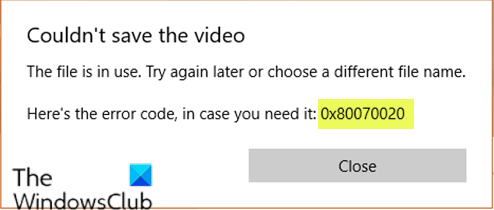
이 문제가 발생했을 때. 다음 전체 오류 메시지를 받게 됩니다.
Couldn’t save the video
The file is in use. Try again later or choose a different file name. Here’s the error code, in case you need it: 0x80070020
사진 앱 오류 0x80070020 수정
이 문제에 직면한 경우 아래에서 권장하는 해결 방법을 특별한 순서 없이 시도해 보고 문제를 해결하는 데 도움이 되는지 확인할 수 있습니다.
- 다른 파일 이름 사용
- 다른 위치에 저장
- 새 동영상 만들기
- 로컬 하드 디스크에 저장합니다.
나열된 각 솔루션과 관련된 프로세스에 대한 설명을 살펴보겠습니다.
스크린샷의 설명에 따라 사진 앱 의 다른 모든 인스턴스를 닫은 다음 비디오 내보내기를 시도합니다.
그래도 문제가 해결되지 않으면 아래에 언급된 단계를 따를 수 있습니다.
1] 다른 파일 이름 사용
이 솔루션을 사용하려면 다른 파일 이름을 사용해 보고 차이가 있는지 확인해야 합니다. 파일 이름을 짧게 유지하십시오.
2] 다른 위치에 저장
여기에서 파일을 다른 위치로 내보내고 내보낼 수 있는지 확인할 수 있습니다.
3] 새 동영상 만들기
문제가 지속되면 처음부터 동영상을 만들어 도움이 되는지 확인할 수 있습니다.
4] 로컬 하드 디스크에 저장
Google 드라이브(Google Drive) , OneDrive 또는 기타 클라우드 스토리지 서비스에 저장하려는 경우 로컬 하드 드라이브에 저장을 시도하고 사진 앱 오류 0x80070020이 다시 나타나는지 확인할 수 있습니다(Photos app error 0x80070020) .
도움이 되었기를 바랍니다!
관련글(Related post) : Oops! We couldn’t save that one – Windows Photos App .
Related posts
죄송합니다! 우리는 그 하나를 저장할 수 없었습니다 - Windows Photos App
이 응용 프로그램은 Photos, Xbox Game Bar, Calculator 등에 오류를 열 수 없습니다
잠시 줘, Windows 11/10에서 앱 메시지를 업데이트하고 있습니다
지정한 사용자에게 유효한 profile error이 없습니다
Fix Microsoft Windows Store error 0x80070520 in Windows 10
Windows 10 HEIC and HEVC files를 보는 방법 Photos app
Windows 10 Microsoft Store에서 사용할 수있는 5 Best Social Media apps
Photos app는 Windows 11/10에서 열리거나 작동하지 않을 수 있습니다
Windows 10에서 활성화 또는 Disable Archive Apps feature을 활성화하는 방법
회사 Policy - Microsoft Store로 인해이 앱이 차단되었습니다
Cortana Voice Commands와 함께 작동하는 Apps 목록
Windows 10에서 자신의 Emoji를 만드는 방법 Moji Maker app
Backup and Restore Photos Windows 10의 앱 설정 방법
FIX : Photoshop Elements 앱 충돌 Windows 10 S
Photos app에 대해 confirmation dialog box을 삭제하거나 활성화하는 방법
Fotor : 무료 이미지 Editing App Windows 10
Microsoft Store app 처음 로그온 할 때 제거됩니다
5 Best 무료 Podcast Apps Windows 10
Windows 10 Photos app File system 오류가 발생했습니다
Windows 10 Photos App에서 Weekend Recap notification를 중지하십시오
